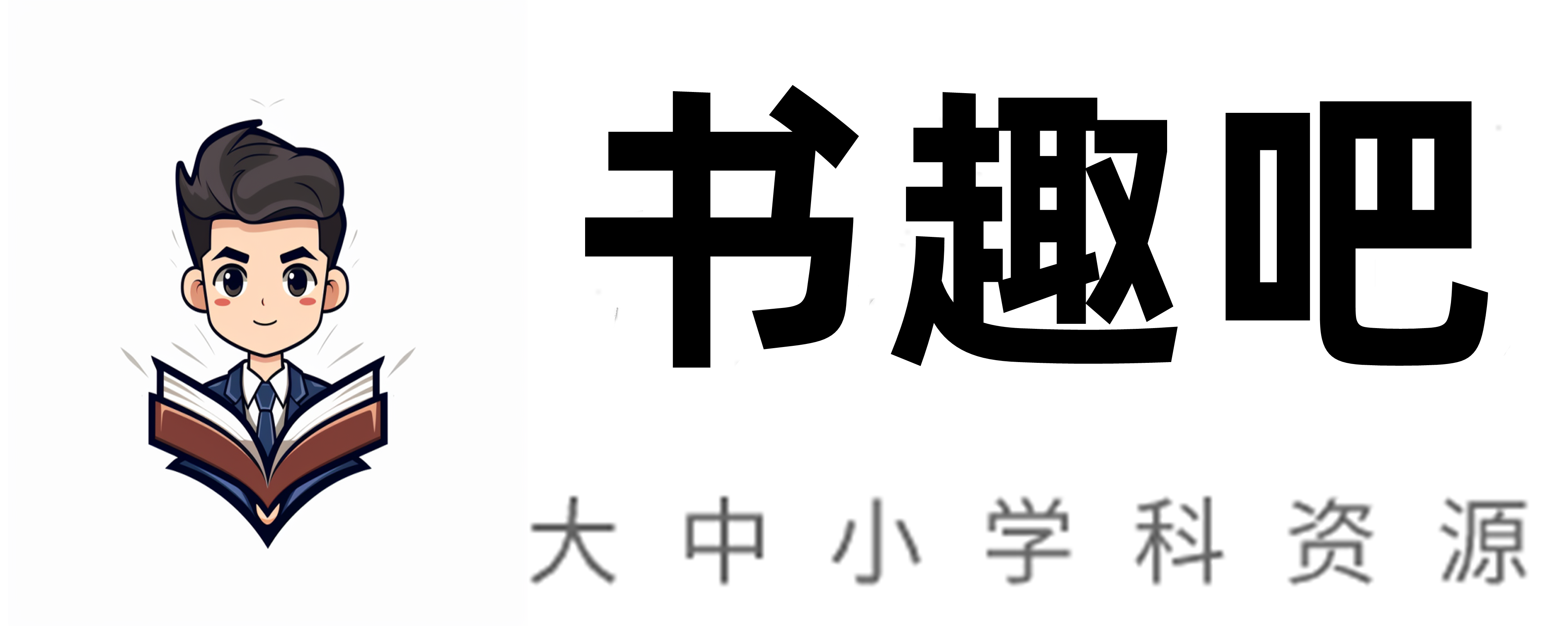Scratch是一款由麻省理工学院(MIT)开发的图形化编程语言,旨在帮助儿童和初学者理解编程的基本概念。随着技术的不断发展,Scratch也随之升级,目前最新版本为Scratch 3.0,它带来了更多的功能和更为优秀的用户体验。尽管Scratch 3.0主要是基于网页的,但仍有很多用户希望在本地电脑上使用它的电脑版。本文将为大家提供详尽的Scratch 3.0下载与安装教程,帮助您顺利上手这款编程工具。
### 一、Scratch 3.0电脑版概述
Scratch 3.0的推出使得用户可以享受到更丰富的编程体验。新版本引入了许多新的功能,包括改进的图形界面、更多的内置角色和声音效果,以及与物理设备开源的兼容性。在Scratch 3.0中,用户可以轻松地设计游戏、动画及交互式故事,激发他们的创造力。
尽管Scratch 3.0主要通过网页来运行,但为了便于用户在没有网络的情况下使用,Scratch团队推出了Scratch 3.0的离线编辑器。在本节中,我们将讨论如何下载和安装Scratch 3.0电脑版,确保您能够在PC上使用这款强大的编程工具。
### 二、如何下载Scratch 3.0电脑版
1. **访问Scratch官方网站**
首先,打开您的浏览器,访问Scratch的官方网站:[https://scratch.mit.edu](https://scratch.mit.edu)。这是Scratch发布最新版及相关资源的唯一官方渠道。
2. **找到离线编辑器**
在网站首页,您可以看到“创建”选项。在此处,查找“下载”或“离线编辑器”的链接。如果您未能在首页找到相关链接,可以尝试顶部菜单栏中的“帮助”部分。
3. **选择您的操作系统**
Scratch 3.0的离线编辑器支持Windows和Mac两种操作系统。在下载页面,可以选择您所需的操作系统。确保下载与您操作系统兼容的版本。
4. **确认下载**
点击您选择的链接后,浏览器将启动Scratch 3.0电脑版的下载。请注意下载文件的大小,确保您的存储空间足够。
### 三、Scratch 3.0电脑版的安装步骤
#### 1. Windows系统安装步骤
– **打开下载文件**
下载完成后,找到下载的文件,通常在“下载”文件夹中。文件名可能是“S4Windows.exe”或类似名称。双击文件开始安装。
– **允许应用程序做更改**
可能会弹出一个提示窗口,询问您是否允许此应用对您的设备进行更改。选择“是”以继续安装。
– **选择安装位置**
软件安装程序会提示您选择安装位置,可以选择默认的位置,也可以自定义文件夹。选择完毕后,点击“下一步”。
– **完成安装**
根据提示进行安装,点击“安装”开始正式安装。安装完成后,您可以选择“启动Scratch”选项,以便尽快体验Scratch 3.0。
#### 2. Mac系统安装步骤
– **打开.dmg文件**
下载完成后,您会在“下载”文件夹中找到一个“.dmg”文件,双击打开。
– **拖动到应用程序文件夹**
在打开的窗口中,会看到Scratch图标。将这一图标拖动至“应用程序”文件夹,以将其安装到Mac上。
– **启动Scratch 3.0**
完成拖动后,您可以通过“应用程序”文件夹找到Scratch 3.0程序,双击图标启动。
### 四、使用Scratch 3.0电脑版
1. **创建新项目**
当您打开Scratch 3.0后,您会看到一个清晰的界面。点击“创建”选项,您会看到一个工作区域、角色库和编程工具。在这里,您可以开始创建自己的项目。
2. **添加角色和背景**
Scratch 3.0提供了丰富的角色和背景库,您可以从中选择,或者您也可以上传自定义的角色和背景。点击左上角的“角色”选项,选择您喜欢的角色进行添加。
3. **编写程序**
在右侧的“代码区”,您可以通过拖动不同的编程积木来编写程序代码。Scratch采用的是拼图式编程,十分直观易懂。您可以使用事件、控制、运动、外观等类型的积木来组合成完整的程序。
4. **保存和分享项目**
一旦您完成了项目,您可以选择“保存”将工作保存在本地电脑上。如果您想与其他用户分享,您也可以将其发布到Scratch社区。点击右上角的“分享”按钮,按照提示填写相关信息即可。
### 五、Scratch 3.0的优势
1. **直观友好的用户界面**
Scratch 3.0的图形界面设计将复杂的编程语言转化为易于理解的视觉元素,即使对于初学者来说,也没有学习门槛。
2. **丰富的资源库**
Scratch 3.0提供了广泛的角色、背景和声音库,供用户在创作时使用,节省了时间和精力。
3. **社区支持**
Scratch社区的活跃使得用户可以轻松交流和分享创意,有问题时也可以得到迅速的帮助。
4. **跨平台使用**
Scratch 3.0不仅支持Windows和Mac,而且可以通过浏览器实现跨平台的使用,这大大增加了其灵活性。
### 六、总结
Scratch 3.0电脑版为编程学习者提供了一个友好、直观的平台。通过本教程,您现在应该能够顺利下载和安装Scratch 3.0电脑版,开始您自己的编程旅程。无论您是学生、教师,还是对编程感兴趣的成年人,Scratch 3.0都将是您探索编程世界的良好开端。希望本文能帮助您轻松上手Scratch 3.0,创造出更多的编程作品!